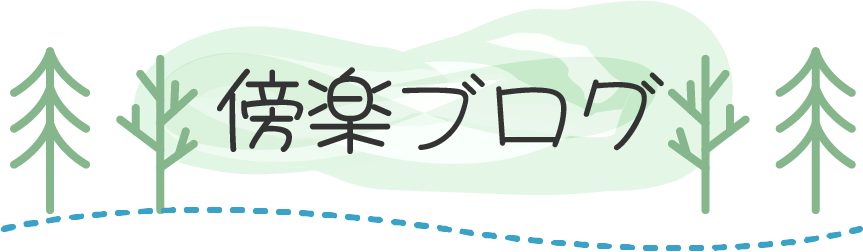普段、自宅で仕事をしているときにはWindowsデスクトップにデュアルモニターなんですが、サブで使っていたHPのモニターが壊れました。もうデュアルに慣れきっていてシングルでは生産性ががた落ちなので急きょモニタを探すことに
壊れたHPのモニターは27インチ4Kのタイプでした。もともとメインで使っていたのと、4Kモニターを使ってみたかったこともあり購入したのですが、やはり27インチで4Kはちょっと小さい。これがサブモニターにするとさらに距離ができるからなおさら小さい。結局ほぼほぼ150%で使っていました。ということで、今回は4Kは不要という判断に。サブモニターなのでスペックもそこそこでいいので、安価な価格帯からいくつか候補を絞ってChatGPTに相談してみました。
いろいろ相談した結果、最終的に候補に上がったのが以下の3機種。
| 項目 | JN-IPS27Q2 | MF27X3AQS | H27T27 |
|---|---|---|---|
| パネル / 解像度 | 27″ IPS / WQHD (2560×1440) | 27″ IPS / WQHD | 27″ IPS / WQHD |
| リフレッシュレート | 75 Hz | 75 Hz | 100 Hz |
| 輝度 (typ.) | 300 cd/㎡ | 300 cd/㎡ | 300 cd/㎡ |
| 色域 | sRGB 100 % / DCI-P3 95 % | sRGB 100 % | sRGB 116 % / DCI-P3 101 % |
| HDR | ― | HDR対応 (簡易) | HDR10対応 |
| 主要端子 | HDMI 1.4×1, DP 1.2×1 | HDMI 2.1(TMDS)×1, DP 1.4×1, USB-C×1 | HDMI 2.0×2, DP 1.4×1 |
| スピーカー | 3 W×2 | 2 W×2 (公称) | 2 W×2 (公称) |
| スタンド | チルトのみ (VESA100) | チルトのみ (VESA100) | チルトのみ (VESA100) |
| 実売価格* | 約20,980 円 | 約15,999 円 | 通常22,800 円前後(クーポンで16k円台) |
ChatGPT調査なので、一部間違っているところもあるかもしれません。加えて、ChatGPTが提案してきた選択のポイントが以下の通り。
| 観点 | ベスト | 理由 |
|---|---|---|
| 文字の視認性 & 写真の色再現 | JN-IPS27Q2 | 広色域 DCI-P3 95 %で資料+画像が鮮明。輝度も高く白がはっきり。 |
| 作業/動画スクロールの滑らかさ | H27T27 | 100 Hzは75 Hzより約33 %滑らか。ファンレス動画・長文スクロールが快適。 |
| ケーブル1本でノート接続 | MF27X3AQS | USB-C (Alt-mode) を搭載。給電は非公表だが映像&音声を1本化できる。 |
| 最安コスト | MF27X3AQS | 1.6 万円台でWQHD+USB-Cは破格。 |
| 端子の余裕 | H27T27 | HDMI×2+DPでPC+PS5+Fire TVなどを同時常設しやすい。 |
最終的に、JAPANNEXTのJN-IPS27Q2にしました。選択の理由は、まず文字の視認性と社員の色再現。レビューを見るとスペック通りの性能は出ていない可能性もありますが😅 あとは薄型デザインが今まで使っていたHPのものと似ていたこと、3つのうち、唯一知っていたメーカーということでしょうか。JAPANNEXTと言えば、数年前は急に出てきた激安メーカーで怪しいイメージでしたが、最近は認知度も上げている気がします。ドラマのオフィスシーンでも結構使われていて、がんばって認知戦を仕掛けている印象があります。
開封
届きました。
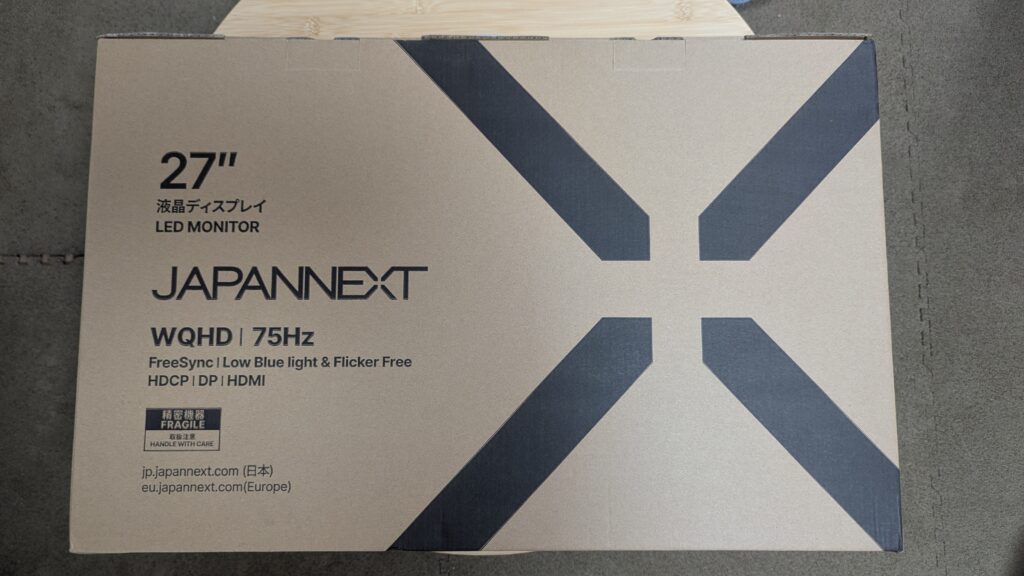

内容物は本体の他、スタンド、説明書類、ACアダプタ、HDMIケーブルです。
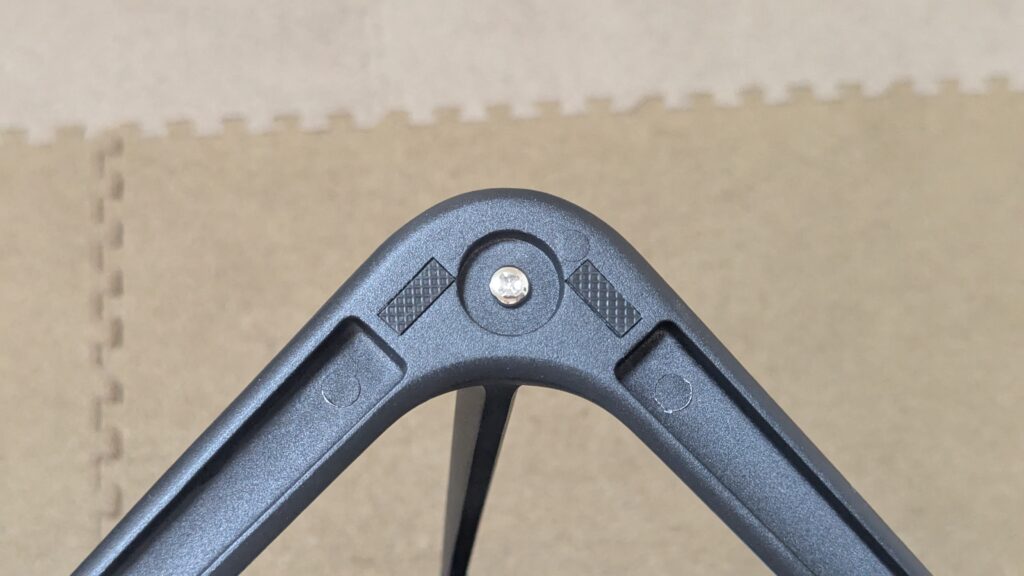

スタンドは台座と脚をネジ1本で固定、スタンドと本体は4本で固定。説明書に一見ネジは1種類4本という記載だったのですが、よく見ると小さい字で2種類あると書いてありました。台座固定様と本体固定用は若干サイズが違い、それぞれ予備が1本入っていたので、合計7本でした。
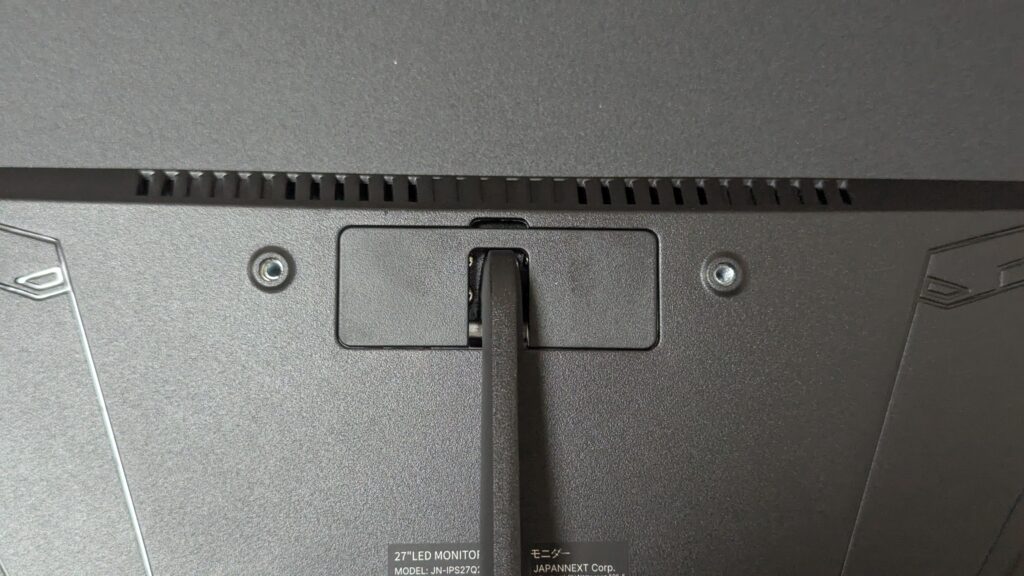
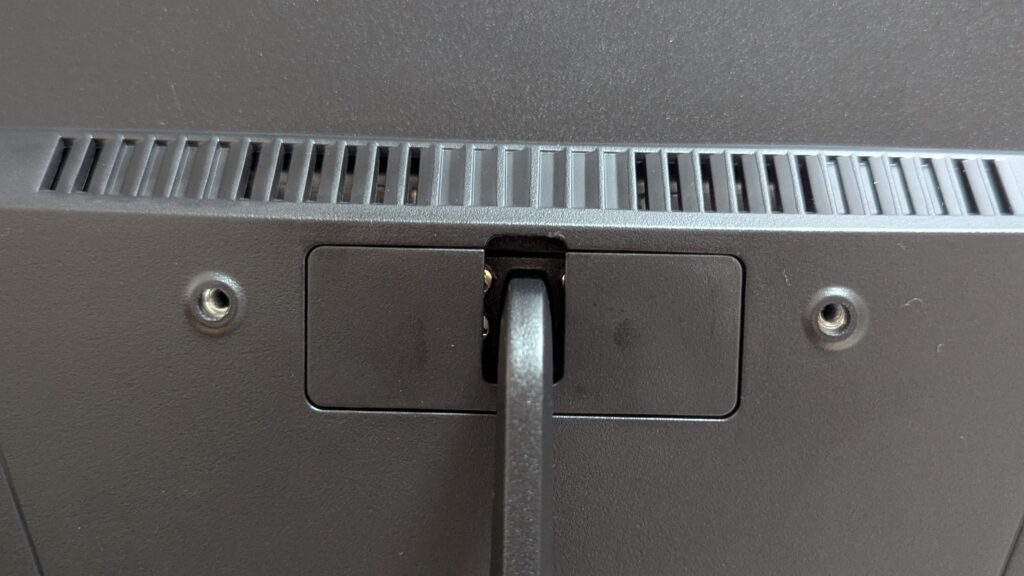
最後にカバーをつけます。説明書通りにつけると左の状態なんですが、これだとチルトさせて上に向けようとすると引っかかります。正しくは右の状態ですね。

説明書しっかりするのね
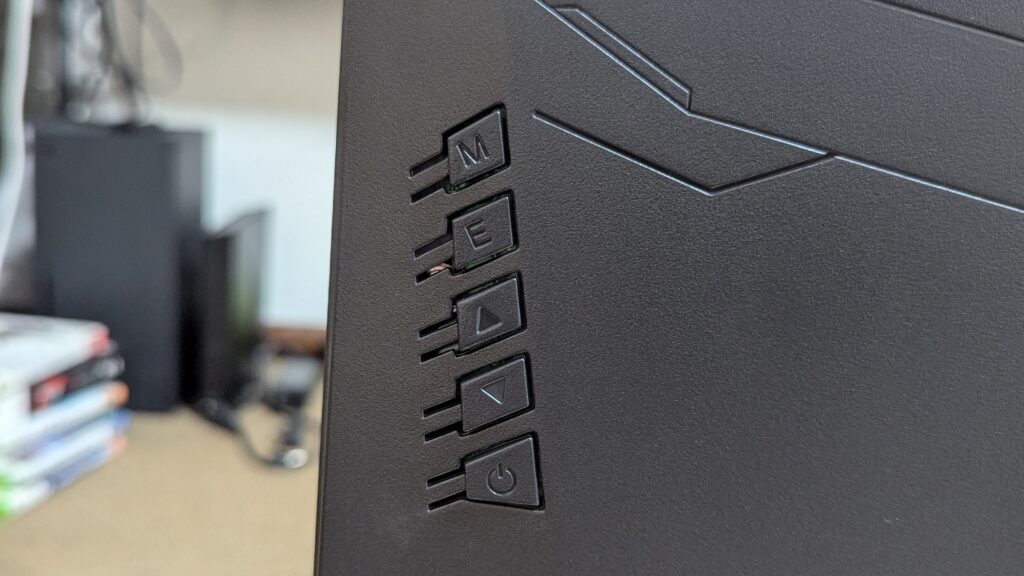
正面から見て右裏にはボタン類。上から、メニュー、Exit、上、下、電源ボタン。

正面から見て左裏にはロックワイヤー用の穴。

端子類。HDMI、DisplayPort、オーディオアウト、USBアウト、電源。個人的にはDPいらないのでHDMI2つが嬉しいのですが。あと、下向きというのが各種レビューで不評でした。特にスタンドが上下できない仕様なので余計に付け外ししづらい。
使用感
ボタン類とOSD
まずボタンの機能はOSD非表示状態と表示状態で以下の通りです。
| M | OSDメニューの表示 |
| E | 入力ソースの表示 |
| ▲ | 音量設定の表示 |
| ▼ | クロスヘアの表示 |
| 電源 | 電源のオン/オフ |
| M | 選択、決定 |
| E | 戻る、閉じる |
| ▲ | 上に移動、数値を上げる |
| ▼ | 下に移動、数値を下げる |
| 電源 | 電源のオン/オフ |
クロスヘアという機能を初めて知りました。このモニター、ゲーミングモニターではないのですが、必要なんでしょうか。

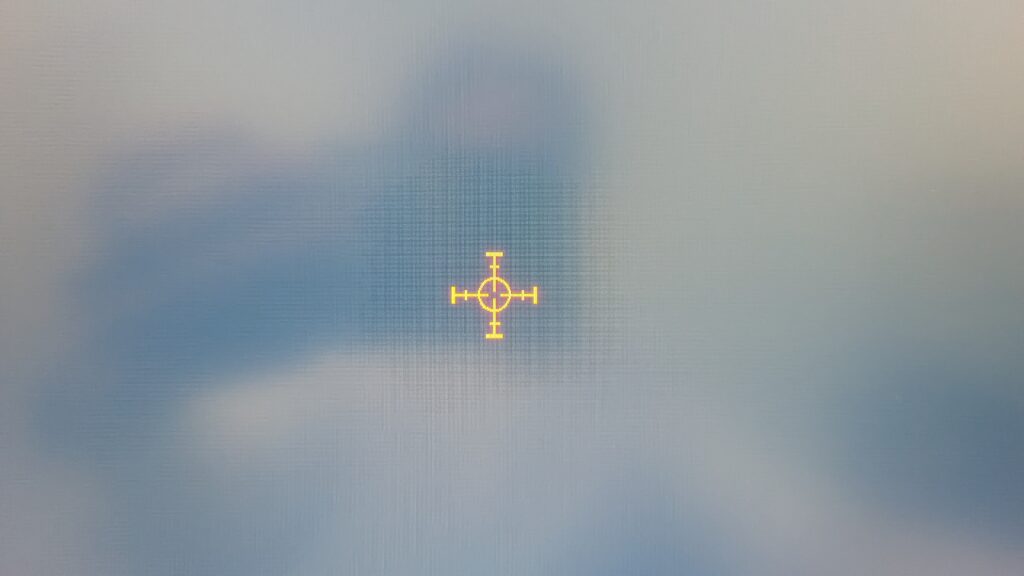
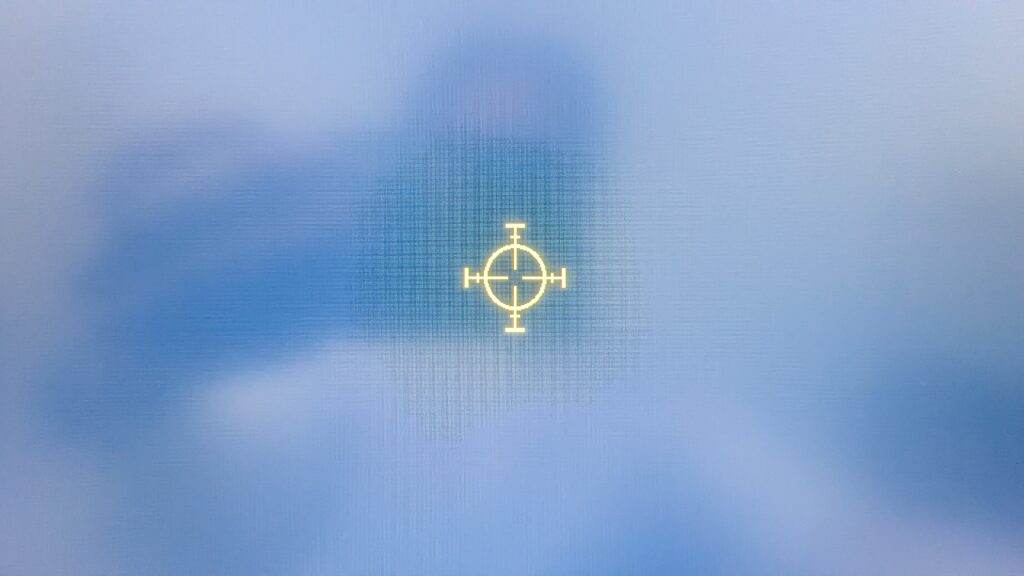
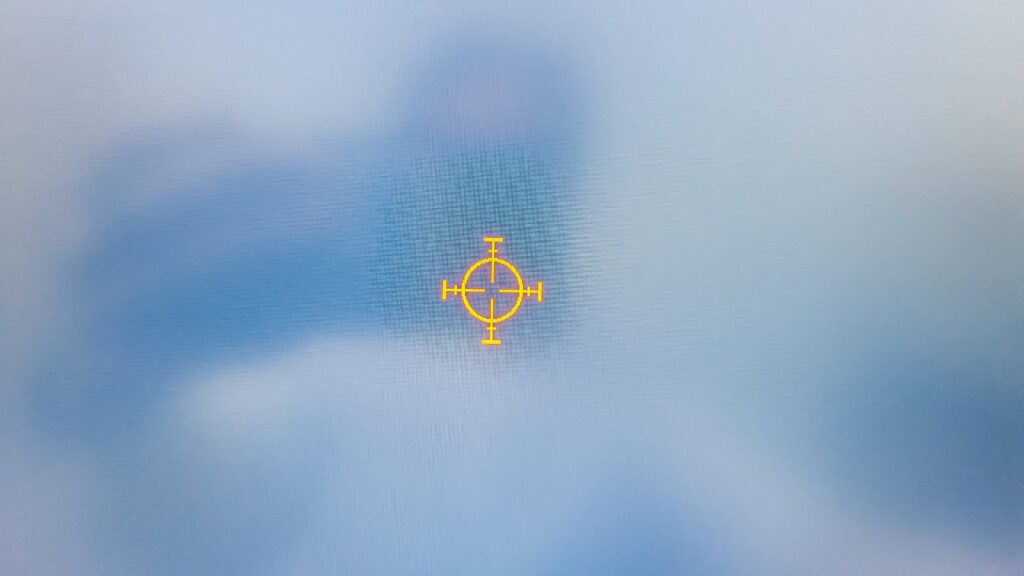
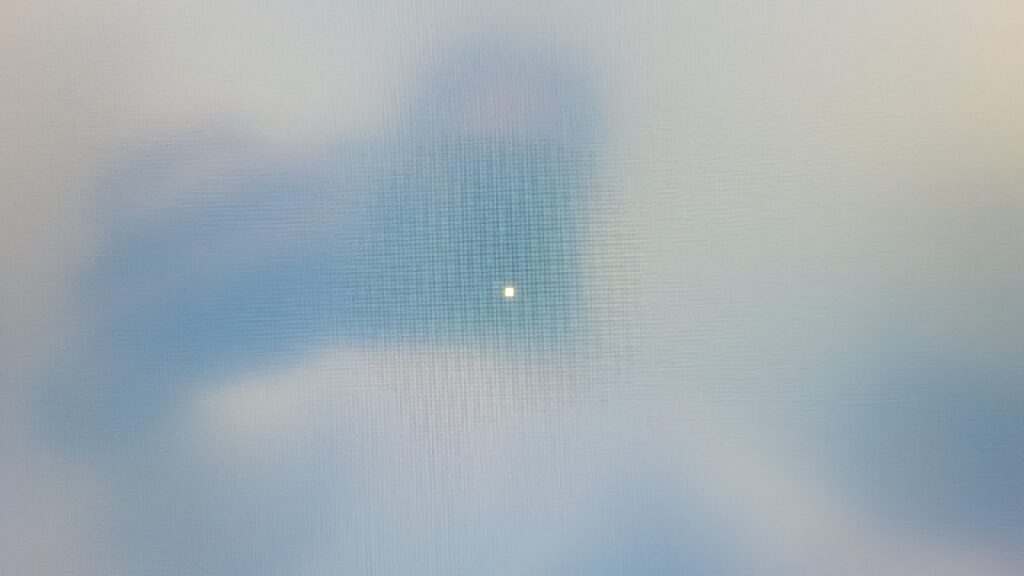
画面
まだちゃんと検証できていませんが、ざっと使ってみた感じ発色は悪くないです。今メインで使っているIODATAのゲーミングモニターよりいいかもしれません。特に白がちゃんと白でした。
また、IPSだけあって視野角は広いです。サブモニターとして横に置いても問題ない視認性です。
WQHDという解像度もちょうどよい。
スタンド
チルトのみ対応のシンプルなスタンド。今まで使っていたHPは高さも調整できたので、デスク面ギリギリまで下げてました。そのため、ちょっと高いなという印象です。すぐ慣れると思いますが。
VESAマウント対応なので、できればメインモニターとあわせてモニターアームにしたいところ。ただし、前述の通りコネクタが下向きなので、結局はギリギリまであげるのは無理かな。
スピーカー
スピーカーに関しては完全についてないよりマシレベル。メインで使っているIODATAのモニターは動画視聴にも十分使えるレベルなんですが。完全に通知音等のためと割り切った方がいいかもしれません。
まとめ
サブモニターとして、安価な価格帯のものという意味ではとてもいいと感じました。あとは耐久性がどうかですね。